Nou, deze zal volgens mij een vrij korte tutorial zijn en hopelijk leerzaam;). Ik ga een kleine repository voor je beschikbaar stellen op mijn github zodat je je PR's kunt verzenden en tegelijkertijd kunt oefenen hoe je alle stappen moet uitvoeren die ik hieronder ga achterlaten. Hier is de link om uw test PR te doen:
https://github.com/CodeLabora/TuPrimerPR
Laten we snel de stappen opsommen die nodig zijn om een PR te verzenden:
- Vork
- Kloon
- op Afstand
- Tak
- veranderingen
- Toevoegen
- Plegen
- Duwen
- PR
Ik zet ze in het Engels, zodat ze hun respectievelijke opties op de git-opdrachtregel kunnen vinden.
Vork
Een fork is uw eigen versie van een Github-repository. Hiermee kunt u het werk van een ander project klonen en in uw account hebben, zodat u dingen kunt wijzigen zonder dat u zich zorgen hoeft te maken dat u uw wijzigingen kwijtraakt. Om een vork te maken, hoef je alleen maar naar de pagina te gaan en op de knop Vork rechtsboven te klikken.
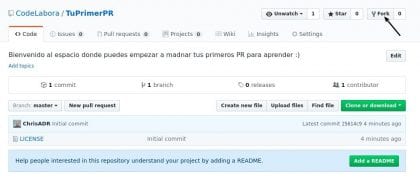
Eigen. Christopher Diaz Riveros
Zodra de vork is voltooid, ziet u dat de repository in uw account verschijnt.
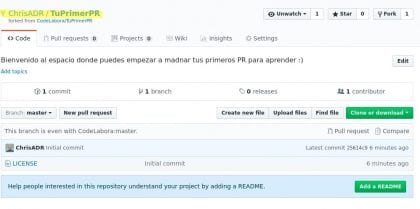
Eigen. Christopher Diaz Riveros
Kloon
Nu we een repository hebben, gaan we deze klonen naar ons team. (Ik neem aan dat mensen die Linux gebruiken mij volgen, maar voor gebruikers van andere systemen zijn er ook versies van git die ze kunnen downloaden op hun officiële pagina.

Eigen. Christopher Diaz Riveros
En met onze terminal doen we het volgende.

Eigen. Christopher Diaz Riveros
Hiermee hebben we een nieuwe map genaamd TuPrimerPR waarin ons Github-project zal zijn. We gaan de map binnen met het commando «cd TuPrimerPR» en we zullen zien dat binnenin de bestanden zitten die in onze vork zitten.

Eigen. Christopher Diaz Riveros
(Merk op dat het aantal bestanden kan variëren afhankelijk van wat ze in mijn repository vinden wanneer ze splitsen)
op Afstand
Dit is een optionele stap, maar een die veel problemen voorkomt wanneer u continu aan een project werkt. Fork maakt standaard een exacte kopie van de repository, maar op het exacte moment van creatie. Dit betekent dat als het project doorgaat, uw repository met het verstrijken van dagen of uren achterop zal raken. "Git remote" stelt ons in staat om een ander downloadpunt te specificeren (het originele project) en dus in staat te zijn om ons project bij te werken telkens wanneer we zien dat het bovenliggende project wordt bijgewerkt.
Om je bovenliggende project te vinden, hoef je alleen maar de link te gebruiken die zich net onder de naam van je repository bevindt. (Controleer de tweede afbeelding van het gedeelte Fork). We gaan deze informatie hieronder toevoegen:

Eigen. Christopher Diaz Riveros
Dit is het originele project (we zullen het noemen stroomopwaarts om veel projecten bij te houden).
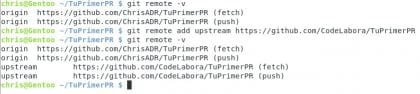
Eigen. Christopher Diaz Riveros
Zoals je kunt zien, heb ik de remote toegevoegd met »git remote add »
Hiermee kunnen we het project indien nodig bijwerken, maar we zullen het nu niet gebruiken omdat het niet nodig is. (Ik zal dat later of in een andere post uitleggen, afhankelijk van de behoefte)
Tak
Met de branches (of branches) kunt u secties van code maken die u in een geïsoleerde omgeving kunt gebruiken. Dit betekent dat wat je doet in een branch niet noodzakelijkerwijs de originele code beïnvloedt totdat een »git merge« wordt gebruikt. Het is ook een extra functionaliteit die Github je toestaat, elke keer dat je een branch maakt, genereert Github automatisch de bron van het Pull Request wanneer dat nodig is.

Eigen. Christopher Diaz Riveros
Nu we in onze speciale branche zijn, kunnen we aan onze bijdrage werken.
veranderingen
Ik ga een paar bestanden toevoegen, zodat u kunt zien hoe het moet.

Eigen. Christopher Diaz Riveros
Met "Touch" kunnen we een leeg bestand maken (als het niet bestaat). hiermee kunnen we doorgaan naar onze volgende stap.
Toevoegen
»Git add» stelt ons in staat om bestanden toe te voegen aan onze commit (ik zal het later uitleggen). Om te zien welke bestanden je kunt toevoegen, kun je het commando »git status» gebruiken

Eigen. Christopher Diaz Riveros
Hiermee hebben we alles klaar voor onze Commit
Plegen
Commits zijn markeringen (of mijlpalen) in de tijd. ze definiëren een status voor alle bestanden in het project en verzamelen de wijzigingen die nodig zijn om vanaf het begin van het project naar de huidige status te gaan. Het klinkt een beetje ingewikkeld, maar het is vrij simpel, onthoud gewoon dat dit de trappen van je project zijn. We schrijven »git commit» en we krijgen een venster om ons commit-bericht te schrijven.
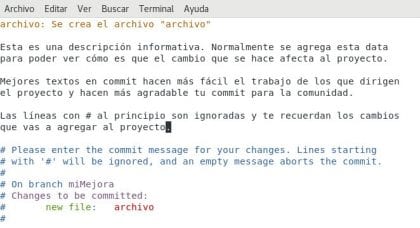
Eigen. Christopher Diaz Riveros
En bij het afronden en opslaan van de tekst zien we zoiets als:

Eigen. Christopher Diaz Riveros
Waar een samenvatting van wat de commit doet, wordt getoond.
Duwen
Met push uploaden we naar onze Github-account alle commits die we op de computer hebben en die niet in onze repository op internet staan. Hierdoor kan Github de nieuwe PR automatisch genereren.
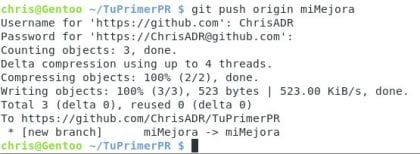
Eigen. Christopher Diaz Riveros
Merk op dat we de naam van onze vestiging gebruiken en dat deze ons om onze gebruikersnaam en wachtwoord vraagt. Aan het einde laat het ons zien dat de myImprovement-tak is gemaakt binnen ons Github-account. Laten we eens kijken wat we hebben bereikt in de browser. 😉
PR

Eigen. Christopher Diaz Riveros
Zoals u kunt zien, is er een nieuwe regel aangemaakt met de tekst "Compare & Pull request". Met deze Github-functionaliteit kunnen we de PR op een eenvoudige manier maken, we gaan klikken om te zien wat er gebeurt.

Eigen. Christopher Diaz Riveros
Github is behoorlijk slim. Zoals je kunt zien, worden delen van de commit aan het formulier toegevoegd voor verzending. Het is alleen nodig om op de knop te klikken en voila 🙂 Eenvoudig.
Extra
Dit is achter de schermen van de projecten, de PR verschijnt en de manager beslist of hij al dan niet accepteert of meer berichten schrijft. In mijn geval accepteer ik het onmiddellijk.
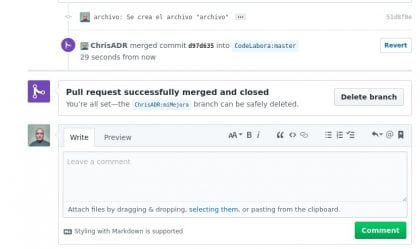
Eigen. Christopher Diaz Riveros
Zodra het samenvoegen is voltooid, kunnen ze het vastleglogboek van het project zien en hun naam erin zien.
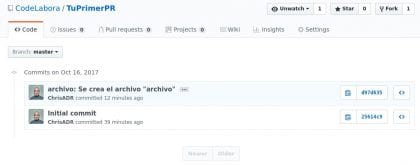
Eigen. Christopher Diaz Riveros
Maar nu hebben we een probleem. Die commit komt niet voor in onze repository, alleen in het project. Herinner je je onze afgelegen doorgang nog? Nu loont het 🙂
We gaan terug naar onze master branch en doen het volgende:

Eigen. Christopher Diaz Riveros
Hiermee hebben we alle informatie van het originele project gedownload naar ons team. Zoals je kunt zien, verschijnt onze commit daar. Nu gaan we al dit werk opslaan in onze Github-repository om de branch te kunnen verwijderen met de bijdrage die ze al aan het project hebben toegevoegd.
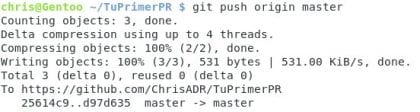
Eigen. Christopher Diaz Riveros
Nu we onze bijgewerkte Github-repository hebben, gaan we onze branch verwijderen, maar eerst controleren we of deze zich in onze hoofdtak (master) bevindt

Eigen. Christopher Diaz Riveros
Zoals je kunt zien, had ik een kleine fout, dit was omdat ik in mijn myImprovement-tak zat toen ik wilde verwijderen. Dit wordt opgelost door terug te keren naar de master branch.
Conclusie
Klaar 🙂 zo simpel is dat. Nu je de duistere geheimen van Github voor het verzenden van PR onder de knie hebt, kijk ik uit naar je bijdragen aan verschillende projecten. En als je wilt, kun je je eerste PR in mijn repository achterlaten om te onthouden.
Ik heb nog geen duizend-en-een Git-voordelen aangeraakt (OJO, niet Github) en zoals je zou verwachten van ontwikkelaars die verbonden zijn met de kernelgemeenschap, is Git een buitengewoon krachtige tool, met honderden features.
Om een beter idee te krijgen van wat het doet en alle kracht van Git, raad ik dit ten zeerste aan boek. Ik weet zeker dat het je veel zal helpen om je omgang met git te verbeteren.
Groeten en ik hoop dat het je helpt 😉
Uitstekende tutorial, hopelijk kun je je verder verdiepen in Git. Dank je!
Zeker! Ik zal hierover zo snel mogelijk meer inhoud toevoegen en nog veel meer.
Uitstekende staat
Wat heeft het je gediend 😉 Groeten
Zodra ik kan, kan ik het oefenen, heel erg bedankt, deze tutorial is waar ik al lang naar op zoek was, maar ik kon het niet vinden!
Heel goed uitgelegd, vanaf de basis, bedankt. Ik zou de captuas verbeteren als je tijd hebt.